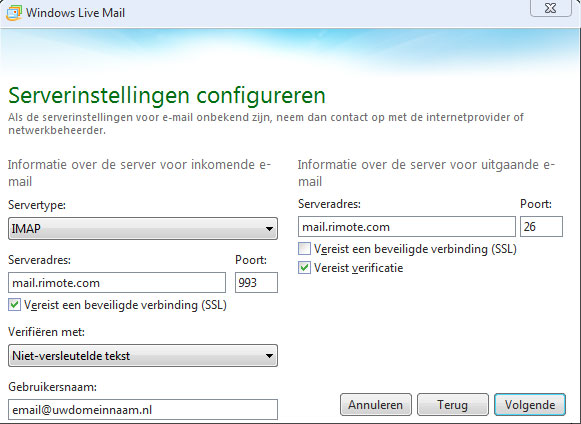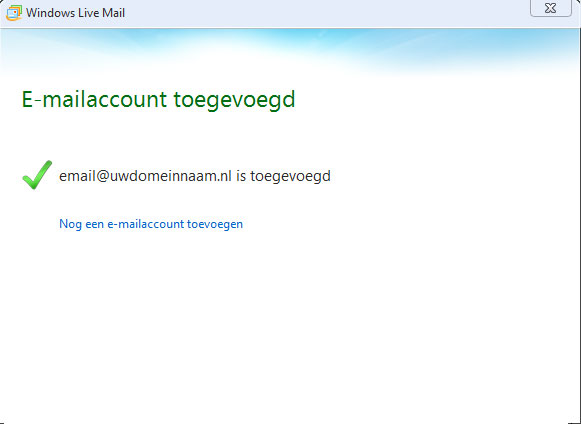E-mail instellen in Windows Live Mail
Stap 1
Indien u Windows 7 of Windows 8 heeft, kunt u het e-mailprogramma Windows Live Mail gebruiken. Die is in de meeste gevallen standaard geïnstalleerd op uw computer. Is dat niet het geval, dan kunt u Windows Live Mail downloaden via de Microsoft Download Center. Zodra uw download klaar is kunt u de setup opstarten en dan de instructies op het scherm volgen.
Stap 2
Stap 3
Vul nu in het formulier getiteld E-mailaccounts toevoegen uw naam, e-mailadres en wachtwoord in. Vink eveneens Serverinstellingen handmatig configuren aan.
Stap 4
In het formulier getiteld Serverinstellingen configureren dient u de volgende zaken als volgt in te vullen.
Onder het kopje Informatie over de server voor inkomende e-mail kiest u ten eerste als Servertype voor IMAP. Bij Serveradres vult u het IMAP-server adres in dat u in uw DirectAdmin welkomstmail heeft gekregen. bij Poort vult u het IMAP poortnummer in dat u in uw DirectAdmin welkomstmail heeft gekregen. Direct daaronder vinkt u Vereist een beveiligde verbinding (SSL) aan. Bij het veld Verifiëren met kiest u voor Niet-versleutelde tekst, daaronder kunt u uw Gebruikersnaam invullen.
Onder het kopje Informatie over de server voor uitgaande e-mail vult u bij Serveradres het SMTP-server adres in dat u in uw DirectAdmin welkomstmail heeft gekregen. Bij Poort vult u het SMTP poortnummer in dat u in uw DirectAdmin welkomstmail heeft gekregen. Tenslotte dient u ervoor te zorgen dat er GEEN vinkje staat bij Vereist een beveiligde verbinding (SSL), maar wél bij Vereist verificatie.
Stap 5
U bent nu klaar.
Volg ons ook op social media
Meer weten of eens langs komen?
Bel of mail voor een afspraak
Bezoekadres
Rimote
Herestraat 106
9711 LM Groningen
Telefoon
050 - 763 04 07
(ma-vr 9:00 tot 18:00)
06 - 43 887 949
(24/7 storingsnummer)
Postadres
Rimote
Pioenstraat 194
9713 XX Groningen